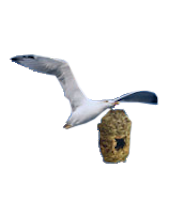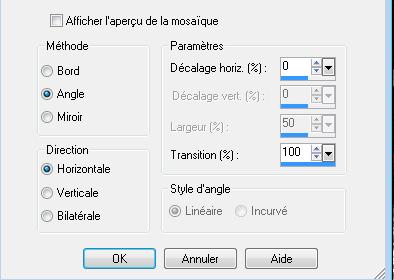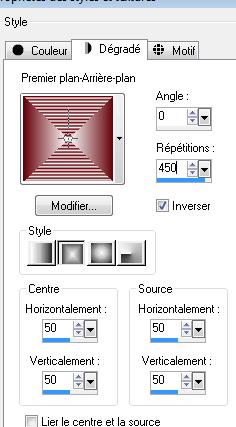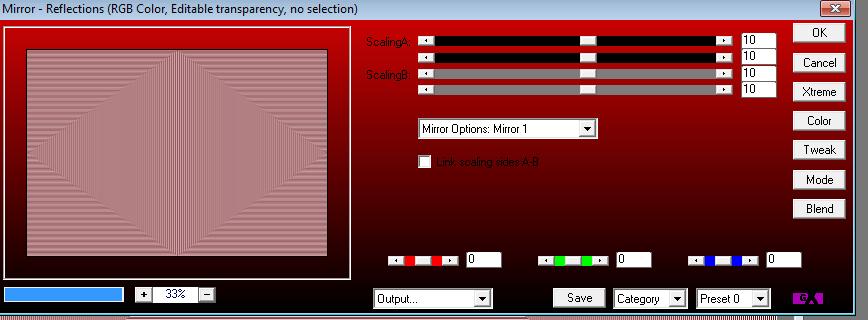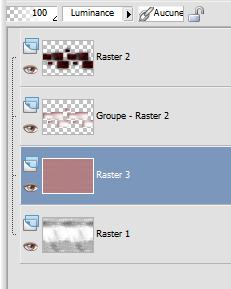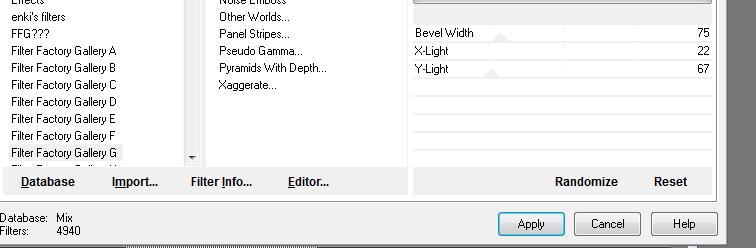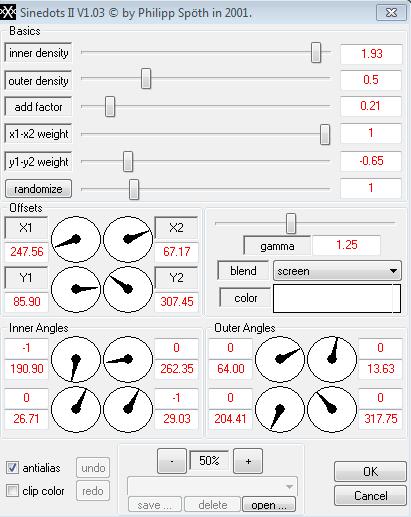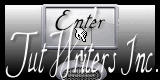|
Nieuwe
Vertalingen hier
Scène de vie
*
Wij gaan beginnen met de les 1. Open de tube ''fond bibiche ''Venster dupliceren-Verwijder het watermerk - Laag maken van de achtergrondlaag = raster 1 -Op deze afbeelding 2. Effecten- Afbeeldingseffecten-Naadloze herhaling met onderstaande instellingen
3. Lagen-Nieuwe rasterlaag /Gereedschap Vlakvulling; vul de laag met zwart 4. Lagen- Nieuwe maskerlaag uit afbeelding en op masker ''maskcameronair1''/ Luminantie van bron aangevinkt 5.Lagen- Samenvoegen- Groep samenvoegen 6. Effecten-3 D effecten- Gestanst met deze instellingen- kleur #600001 en #ffffff
- Herhaal Gestanst met deze instellingen: V 20/ H 20 7. Selecties- Alles selecteren- Selecties zwevend-Selecties niet zwevend 8. Lagen- Nieuwe rasterlaag 9. Open je patroon texture-156 in je psp /Eigenschappen Voorgrond: zet de voorgrond op patroon met onderstaande instellingen
10. Gereedschap Vlakvulling: vul de selectie met het patroon 11. Selecties- Niets selecteren 12. Effecten- Filter - EyeCandy 5 /Impact /perspective shadow- Tab-Settings-User/settings en neem mijn voorinstelling-Preset ''renee scene-de -vie'' 13. Eigenschappen van materiaal: zet de voorgrondkleur op #640008 en de achtergrondkleur op wit -Maak van de voorgrond/achtergrondkleur een rechthoekig verloop met onderstaande instellingen
14. Gereedschap Vlakvulling: vul de laag met het verloop 15. Effecten- Filter -AP01 Lines (Innovation )/Mirror-Reflections (U kunt het filter downloaden op mijn site )
16. Lagenpalet: zet de mengmodus op Luminantie 17. Lagen- Schikken- 2 x omlaag verplaatsen - Zo ziet het lagenpalet er op dit moment uit
18. Lagenpalet: sluit de onderste laag = raster 1 19. Activeer de bovenste laag in het lagenpalet-Lagen- samenvoegen -Zichtbare lagen samenvoegen/Lagenpalet: zet de mengmodus op Luminantie 20. Effecten- Filter Unlimited - Filter FactoryGalley G /Bevel2 met deze instellingen
- Op deze laag !! /Selecties-Selectie laden/opslaan-selectie laden van af schijf en neem selectie ''renee -scene-de-vie-selection 2 21. Lagen- Nieuwe rasterlaag /Gereedschap Vlakvulling: vul de selectie met het verloop 22. Lagenpalet: zet de mengmodus op Luminantie 23. Selecties- Niets selecteren 24. Open de tube ''renee-scene-de-vie-barre '' Bewerken-Kopiëren- Bewerken- Plakken als nieuwe laag op je werkje 25. Lagen- Nieuwe rasterlaag 26. Selecties-Selectie laden/opslaan-selectie laden van af schijf en neem selectie ''renee-scene-de-vie1 » 27. Gereedschap Vlakvulling: vul de selectie met #640008 28. Effecten-3 D effecten- Gestanst met deze instellingen- kleur #640008
29. Lagen- Nieuwe rasterlaag /Open de tube Jen_Vrouw340_19_2010'' Bewerken-Kopiëren- Bewerken- Plakken in de selectie Lagenaplet: zet de mengmodus op Bleken 30. Selecties- Niets selecteren 31. Open de tube ''Xtreme-woman-54-jesus_Cordero_21_04_08'' Bewerken-Kopiëren- Bewerken- Plakken als nieuwe laag op je werkje en niet meer verplaatsen Open de gesloten onderste laag in het lagenpalet 32. Lagen- Samenvoegen- Alle lagen samenvoegen 33. Afbeelding- Randen toevoegen-Vink weg bij symmetrisch en neem deze instellingen
34. Open de tube ''claudiaviza-fantasia93'' -Activeer raster 1 van de tube - Bewerken-Kopiëren- Bewerken- Plakken als nieuwe laag op je werkje en plaats links onder 35. Effecten- 3 D effecten-Slagschaduw met de standaard instellingen - Activeer raster 2 van de tube ''claudiaviza-fantasia93'' Bewerken-Kopiëren- Bewerken- Plakken als nieuwe laag op je werkje en plaats naar rechts 36. Lagen- Nieuwe rasterlaag 37.Effecten- Filter -Dragon Fly /Sinedot I1 met onderstaande instellingen
- Lagenpalet: zet de laagdekking op 42% 38. Lagen- Nieuwe rasterlaag /Eigenschappen Voorgrond: zet de voorgrondkleur op wit 39. Open je penseel ''scene de vie '' in psp -Bestand-Exporteren- Aangepast penseel en geef een naam "scene de vie" Open je penseel gereedschap en neem je penseel ''scene de vie '' met onderstaande instellingen
- Grootte op 250/ Plaats je penseel met de voorgrondkleur rechts 40. Open de tube ''mou easter'' /Afbeelding- Formaat wijzigen- Verkleinen met 55% / Bewerken-Kopiëren- Bewerken- Plakken als nieuwe laag op je werkje en plaats rechts onderaan 41. Afbeelding-Formaat wijzigen-symmetrisch met 10 pixels wit 42. Activeer je tube met de tekst en plaats als nieuwe laag op je werkje /of schrijf zelf een tekst 43.Afbeelding-Formaat wijzigen- Verkleinen met 985 pixels Breedte Sla op als JPG
* De les is klaar ik hoop dat u er van genoten heeft Renée Deze les werd door Renée geschreven Uitgave in 2011 * * Elke gelijkenis met een andere bestaande les berust op puur toeval * Vergeet onze vertalers/tubers/testers niet te bedanken die achter de schermen werken. Bedankt Renée
* *-*-*-*
Ik maak deel uit van Tutorial Writers Inc.
Mijn lessen staan geregistreerd
ReneeGraphisme_Alle rechten voorbehouden
* |

 Vertalingen
Vertalingen